最近は、【U-NEXT![]() 】などの動画配信サービスをテレビで見る方が多いですね。
】などの動画配信サービスをテレビで見る方が多いですね。
加えて、配信作品にも「4K」対応のものが増えてきていることもあり、きれいな画像をテレビの大きな画面で心行くまで楽しみたい方が増えてきているようです。
そんなニーズに応えるべく、amazon が「Fire Stick 4K Max」を出しましたが、これが中々の優れもの。
ここでは、「Fire Stick 4K Max」の何が優れているのか、実際に「Fire Stick 4K Max」を使う時の手順、そして、【U-NEXT![]() 】の4K作品を見る方法をまとめてご紹介します。
】の4K作品を見る方法をまとめてご紹介します。
![]()
無料トライアル実施中!<U-NEXT>![]()
【U-NEXTが提供する4Kの画質】

まずは、簡単に4Kについてご説明します。「そんなことはわかっている!」という方は、【U-NEXTの4K見るならFire TV Stick 4Kがイチオシ】に飛んでください。
画像のきめ細かさは、画面に並べられている点(ピクセル)すなわち画素の数に左右されます。
このきめ細かさを「画面解像度」と呼び、「4K」はこの「画面解像度」の数値を示しています。
「4K」のKは1000を表していますから、「4K」とは「4000」画素の意味です。画面の横の画素数が約4000の規格を「4K」と呼んでいます。
ちなみに、「超高画質」とか「フルHD」と呼ばれているものは「2K」で、 1080 × 1920 の約200万画素です。
それに対して「4K」は、2160 × 3840 で約800万画素。「2K」の4倍の画素数になります。つまり、「2K」の4倍美しい画面が楽しめるということです。
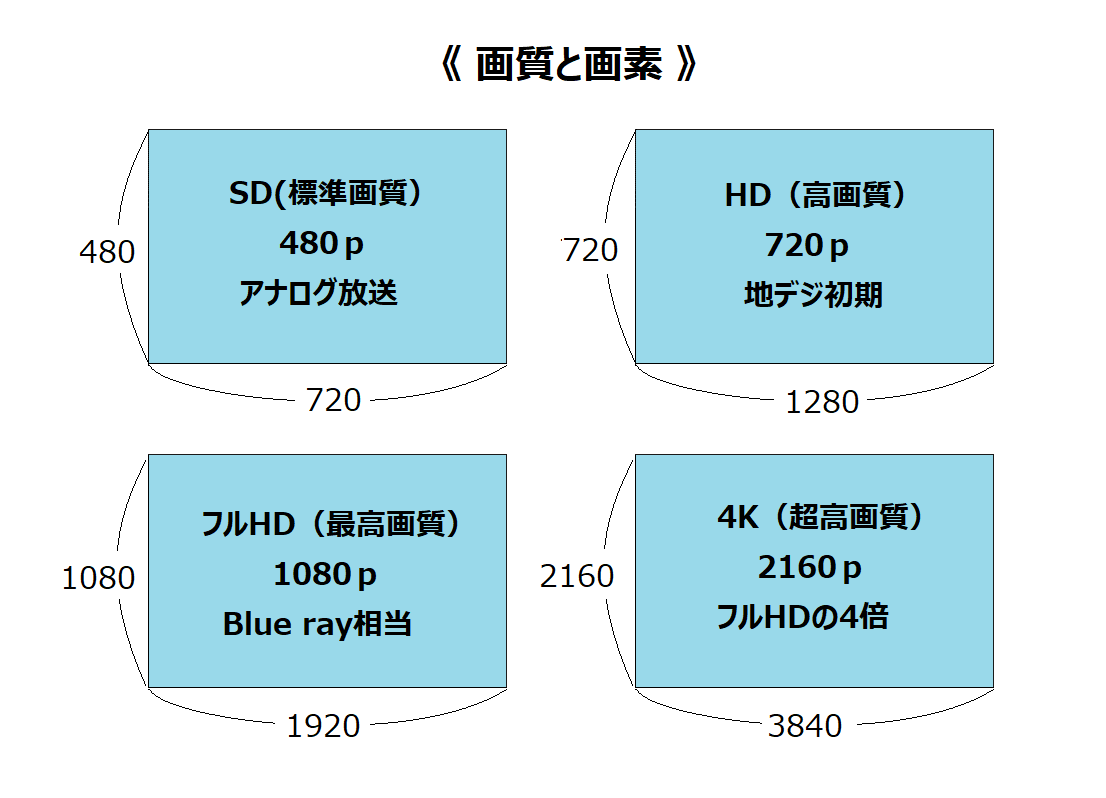
【U-NEXT![]() 】は、公式サイト「シネマ品質を、あなたの元へ。
】は、公式サイト「シネマ品質を、あなたの元へ。![]() 」で高画質と高音質についてわかりやすく紹介しています。ぜひ、ご一読ください。
」で高画質と高音質についてわかりやすく紹介しています。ぜひ、ご一読ください。
![]()
無料トライアル実施中!<U-NEXT>![]()
Fire TV Stick 4K
【U-NEXTの4K見るならFire TV Stick 4K Max がイチオシ】
【U-NEXT![]() 】の4K作品を見るには、4Kに対応したテレビが必要です。すでに4K対応のテレビをお持ちか、これからそろえることを前提でお話しします。
】の4K作品を見るには、4Kに対応したテレビが必要です。すでに4K対応のテレビをお持ちか、これからそろえることを前提でお話しします。
もしお持ちの4K対応テレビが【U-NEXT![]() 】をはじめとする動画配信が見られる機能がついている「スマートテレビ」や「Android TV」でしたら、特にセットトップボックスなどの外部機器は必要ありません。リモコンのボタンで操作すれば、そのまま【U-NEXT
】をはじめとする動画配信が見られる機能がついている「スマートテレビ」や「Android TV」でしたら、特にセットトップボックスなどの外部機器は必要ありません。リモコンのボタンで操作すれば、そのまま【U-NEXT![]() 】の4K作品を見ることができます。
】の4K作品を見ることができます。
もし、そのような機能が搭載されていないテレビをお使いでしたら、一番のおススメは「Fire Stick 4K Max」です。
「Fire Stick 4K Max」は、amazonが出している動画配信サービスを見るためのデバイスです。そのようなデバイスには、Googleの「Chromecast Ultra」や Appleの「Apple TV 4K」がありますが、イチオシは、やはり「Fire Stick 4K Max」。
その理由は、4つあります。
理由① 使いやすさ
従来の「Fire Stick 4K」より、40%もパワーアップした「Fire Stick 4K Max」。起動がはやいです。
しかも、「Fire Stick 4K Max」は手元のリモコンで直感的に操作ができます。
テレビ用にボタンが配置されており、まるでテレビのリモコンを扱うような使いやすさです。さらに、リモコンはAlexa対応ですから、音声で操作することも可能です。
4Kの美しい画像のみならず、Dolby Atmosのサウンドにも対応していますので臨場感ある音で楽しむこともできます。
理由② 設定の簡単さ
「Fire Stick 4K Max」は、設定も簡単です。
設置場所にWi-Fi(無線LAN)環境さえあれば、あとはテレビの HDMI端子とコンセントに差すだけ。
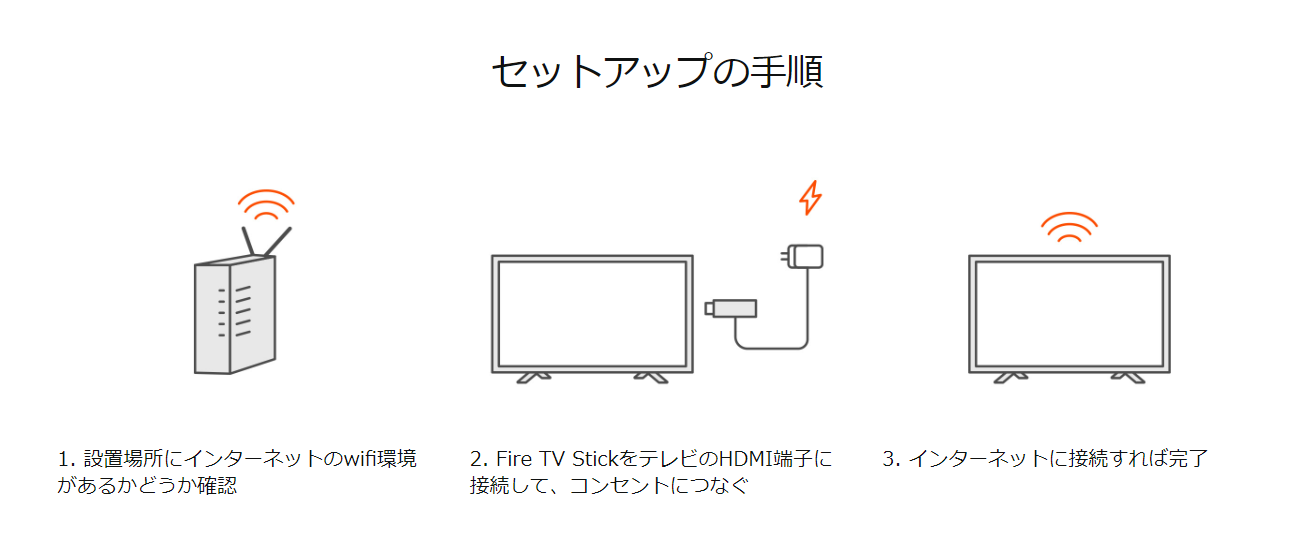
ちなみに、HDMI端子は下の画像のような差し込みです。念のためにお家のテレビについているか確認してみてください。かなり普及していますのでよほど古いテレビでない限り普通に装備されているはずです。

理由③ 対応サービスの多さ
「Fire Stick 4K Max」は、【U-NEXT![]() 】以外にも、【Prime Video】、【YouTube】、【Netflix】、【Disney+】、【Hulu
】以外にも、【Prime Video】、【YouTube】、【Netflix】、【Disney+】、【Hulu】、【Apple TV+】、【ABEMA
![]() 】、【DAZN】
】、【DAZN】![]() も観ることができます。
も観ることができます。
さらに、Amazon MusicやSpotifyを使って、楽曲、プレイリスト、ラジオなども楽しめます。
理由④ 抜群のコスパの良さ
これだけの機能をそろえていて、「Fire Stick 4K Max」の標準価格は、6980円。タイムセールなどを利用すればさらに安く手に入れることができます。
これだけの機能をそろえていながら、この価格で手に入れられるのですから、コスパは最強と言えるでしょう。
![]()
無料トライアル実施中!<U-NEXT>![]()
【Fire TV Stick 4KでU-NEXTを見る手順】
続いては、「Fire Stick 4K Max」で【U-NEXT![]() 】を見るための手順をご紹介します。まだ、「Fire Stick 4K Max」をお求めになっていない方は、こちらのamazon公式サイトから購入できます。
】を見るための手順をご紹介します。まだ、「Fire Stick 4K Max」をお求めになっていない方は、こちらのamazon公式サイトから購入できます。
手順1:まず、U-NEXTに登録
まずは、【U-NEXT![]() 】に登録しましょう。下のバナーをクリックすると【U-NEXT
】に登録しましょう。下のバナーをクリックすると【U-NEXT![]() 】の公式サイトに遷移します。必要事項を入力して登録を済ませておきましょう。
】の公式サイトに遷移します。必要事項を入力して登録を済ませておきましょう。
その時に、登録したIDとパスワードをメモしておいてください。
【U-NEXT![]() 】は1か月2189円ですが、【31日間の無料トライアル
】は1か月2189円ですが、【31日間の無料トライアル![]() 】を実施していて、その期間内に解約すれば月額料金はかかることがありません。
】を実施していて、その期間内に解約すれば月額料金はかかることがありません。
![]()
*【U-NEXT![]() 】の詳しい登録方法はコチラ→「U-NEXT無料トライアルの登録方法【画像付き】」
】の詳しい登録方法はコチラ→「U-NEXT無料トライアルの登録方法【画像付き】」
*【U-NEXT![]() 】の詳しい解約方法はコチラ→「U-NEXTの解約方法!無料トライアル中のやり方を画像で説明」
】の詳しい解約方法はコチラ→「U-NEXTの解約方法!無料トライアル中のやり方を画像で説明」
手順2:Fire TV Stick 4K MaxにU-NEXTアプリをインストール
続いて、「Fire Stick 4K Max」に「U-NEXTアプリ」をインストールします。
リモコンの音声認識ボタンを押しながら「ユーネクスト」と話しかければ検索できます。アプリが見つかったらダウンロードし、インストールしましょう。
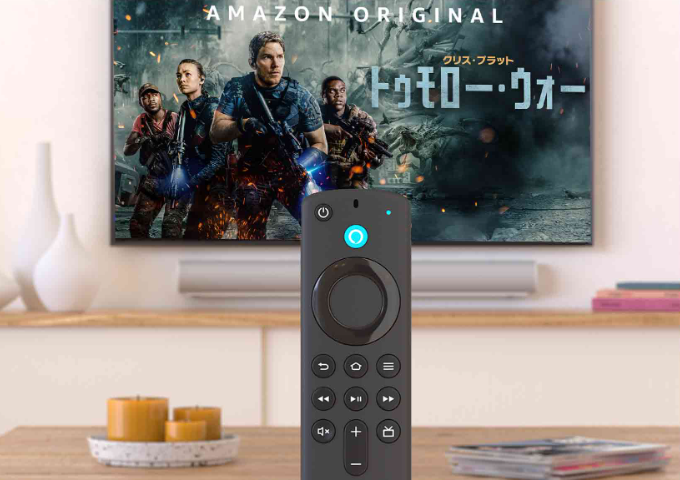
手順3:Fire TV Stick 4K MaxでU-NEXTアプリにログイン
続いては、「U-NEXTアプリ」を立ち上げます。
ログインボタンを押し、はじめに【U-NEXT![]() 】に登録したときのID(登録したメルアド)とパスワードを入力します。
】に登録したときのID(登録したメルアド)とパスワードを入力します。
これでログイン完了。後は観たい作品を検索して楽しむだけです。
なお、2回目以降はログインする際にIDとパスワードは不要です。
![]()
無料トライアル実施中!<U-NEXT>![]()
【U-NEXTの4K作品を検索する方法】
2022年U-NEXTの4K対応作品
【U-NEXT![]() 】の「特集 4K対応作品
】の「特集 4K対応作品![]() 」によると、本記事作成時点で 271本の4K作品が配信されています。
」によると、本記事作成時点で 271本の4K作品が配信されています。
主な作品をご紹介しますね。
◆映画
- アンチャーテッド
- ゴーストバスターズ/アフターライフ
- HALO
- バイオハザード:ウェルカム・トゥ・ラクーンシティ
- スパイダーマン:ノー・ウェイ・ホーム
- アンホーリー 忌まわしき聖地
- ヴェノム:レット・ゼア・ビー・カーネイジ
- 死霊軍団 怒りのDIY
- あこがれマガジン
- 魔女のニーナ
- ユメミの半生
- 名もなき一篇・アンナ
- FINAL FANTASY VII ADVENT CHILDREN COMPLETE
- フレンチ・イグジット ~さよならは言わずに~
- ドント・ブリーズ2
- ピーターラビット2/バーナバスの誘惑
- クワイエット・プレイス 破られた沈黙
- ソニック・ザ・ムービー
- 男はつらいよ お帰り 寅さん
- パラサイト 半地下の家族
- チャーリーズ・エンジェル
- バッドボーイズ フォー・ライフ
- 地獄の黙示録 ファイナル・カット
- ペット・セメタリー
- ジュマンジ/ネクスト・レベル
- ワンス・アポン・ア・タイム・イン・ハリウッド
- ロケットマン
- スパイダーマン:ファー・フロム・ホーム
- スパイダーマン:スパイダーバース
- メン・イン・ブラック:インターナショナル
- ミッション:インポッシブル/フォールアウト
- インディ・ジョーンズ クリスタル・スカルの王国
◆ドラマ
- アレックス・ライダー シーズン2
- LA’s FINEST/ロサンゼルス捜査官 シーズン1
- LA’s FINEST/ロサンゼルス捜査官 シーズン2
- ストーリー・オブ・マイライフ/わたしの若草物語
◆クラシック・オペラ
- ヴェルディ作曲:歌劇《ジョヴァンナ・ダルコ》
- メルボルン交響楽団:ブロードウェイのバーンスタイン
- メルボルン交響楽団:シーズンオープニングガラ
- T.H.A.M.O.S(ターモス)
- ザルツブルグ音楽祭2018:歌劇《ポッペアの戴冠》
- ロッシーニ作曲:歌劇《エルミオーネ》
- ミュンヘン・フィルハーモニー管弦楽団 – アラン・アルティノグル&ルノー・カピュソン
- イル・ヴィアッジョ – イタリア・ルネッサンスの音楽の旅
- ミュンヘン・フィルハーモニー管弦楽団 – ヴァレリー・ゲルギエフ&アンナ・ヴィニツカヤ&グイド・セガーズ
- オルフェオ
◆ドキュメンタリー
- FOOTBALL DREAM 鹿島アントラーズの栄光と苦悩
- カルロス・ゴーン 最後のフライト
- 4K夜景2 TOKYO HDR NIGHT
- 4Kさくら 春を彩る華やかな桜のある風景
- 世界自然遺産 小笠原 ~ボニンブルーの海~
- Journey to Space
- 自然音ヒーリング・冬の清流【RELAX WORLD】
検索方法1:Alexaで音声検索
【U-NEXT![]() 】のこれら4K作品を検索する一番簡単な方法は、「Fire Stick 4K Max」付属の音声認識リモコンで音声で検索する方法です。
】のこれら4K作品を検索する一番簡単な方法は、「Fire Stick 4K Max」付属の音声認識リモコンで音声で検索する方法です。
Alexaボタンを押しながら、「U-NEXTで~を検索」と言うだけOKです。
その時、Fire TV のホーム画面を表示しておけば、他の動画配信サービスにその作品があるかまで示されますからさらに便利です。
検索方法2:「特集 4K対応作品」から探す
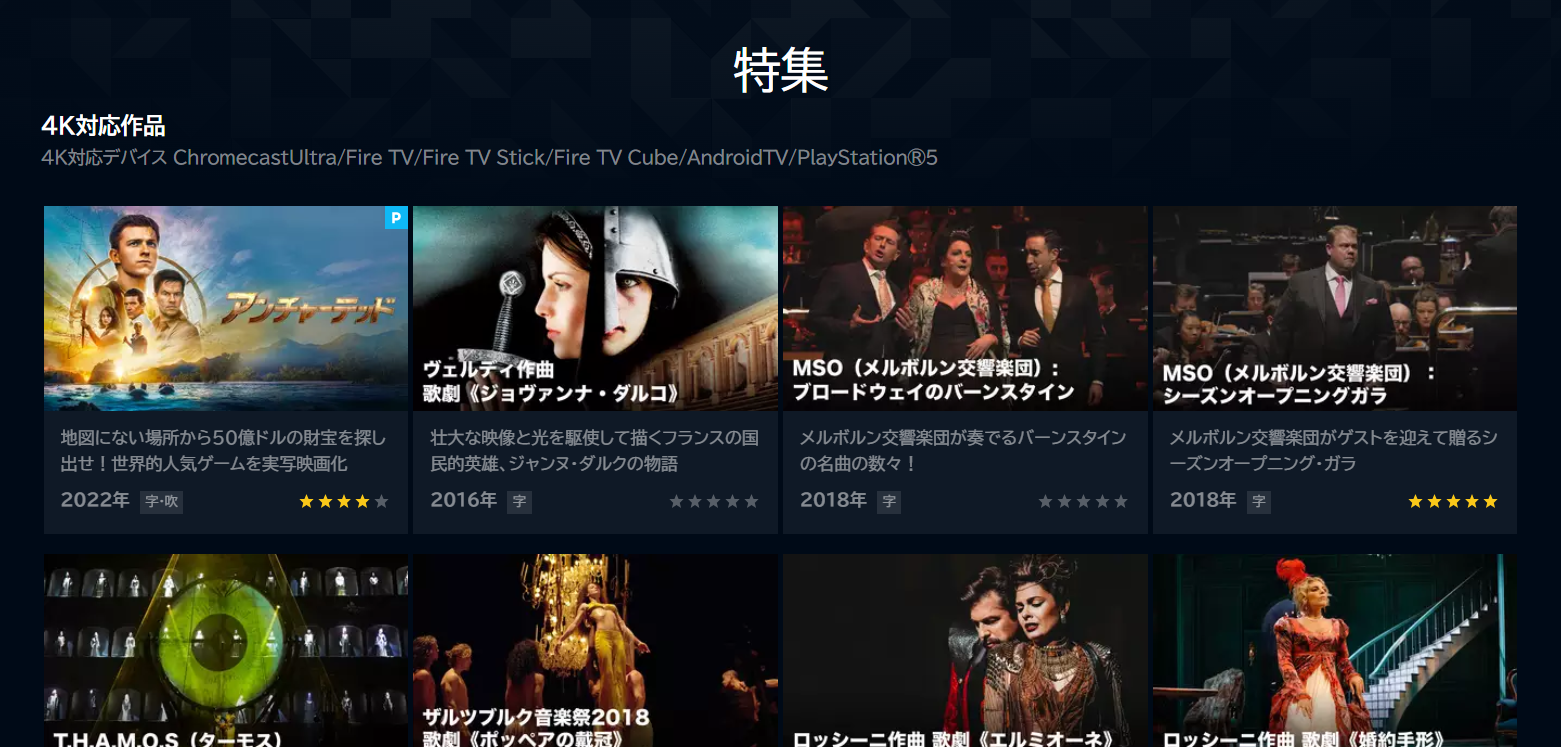
公式ページ「特集 4K対応作品![]() 」には4K作品の一覧が出ています。そこから見たい作品を選ぶ方法もあります。
」には4K作品の一覧が出ています。そこから見たい作品を選ぶ方法もあります。
ただ、「特集 4K対応作品![]() 」にたどり着くまでは、「ヘルプ」➡「よくある質問」の検索窓に「4K」と入力➡「4Kでの配信にも対応」と進まなくてはならないので面倒です。
」にたどり着くまでは、「ヘルプ」➡「よくある質問」の検索窓に「4K」と入力➡「4Kでの配信にも対応」と進まなくてはならないので面倒です。
それよりも、スマホやタブレットで「特集 4K対応作品![]() 」のリンクをクリックして、そこに表示された4K作品を「マイリスト」に追加しておくとよいでしょう。そのやり方は、次の「検索方法3」でご紹介します。
」のリンクをクリックして、そこに表示された4K作品を「マイリスト」に追加しておくとよいでしょう。そのやり方は、次の「検索方法3」でご紹介します。
検索方法3:スマホやタブレットでマイリストに登録
スマホやタブレットにも「U-NEXTアプリ」をインストール・ダウンロードしておいて、気になる作品を見つけた時に「マイリスト」に登録しておきましょう。
その情報は、「Fire Stick 4K Max」の「U-NEXTアプリ」にも同期されますので、あとから見たい時に簡単に再生できます。
「Fire Stick 4K Max」から検索するより、スマホやタブレットのアプリで検索して「マイリスト」に登録しておいた方がやりやすいという人もいます。
検索方法4:検索窓を利用する
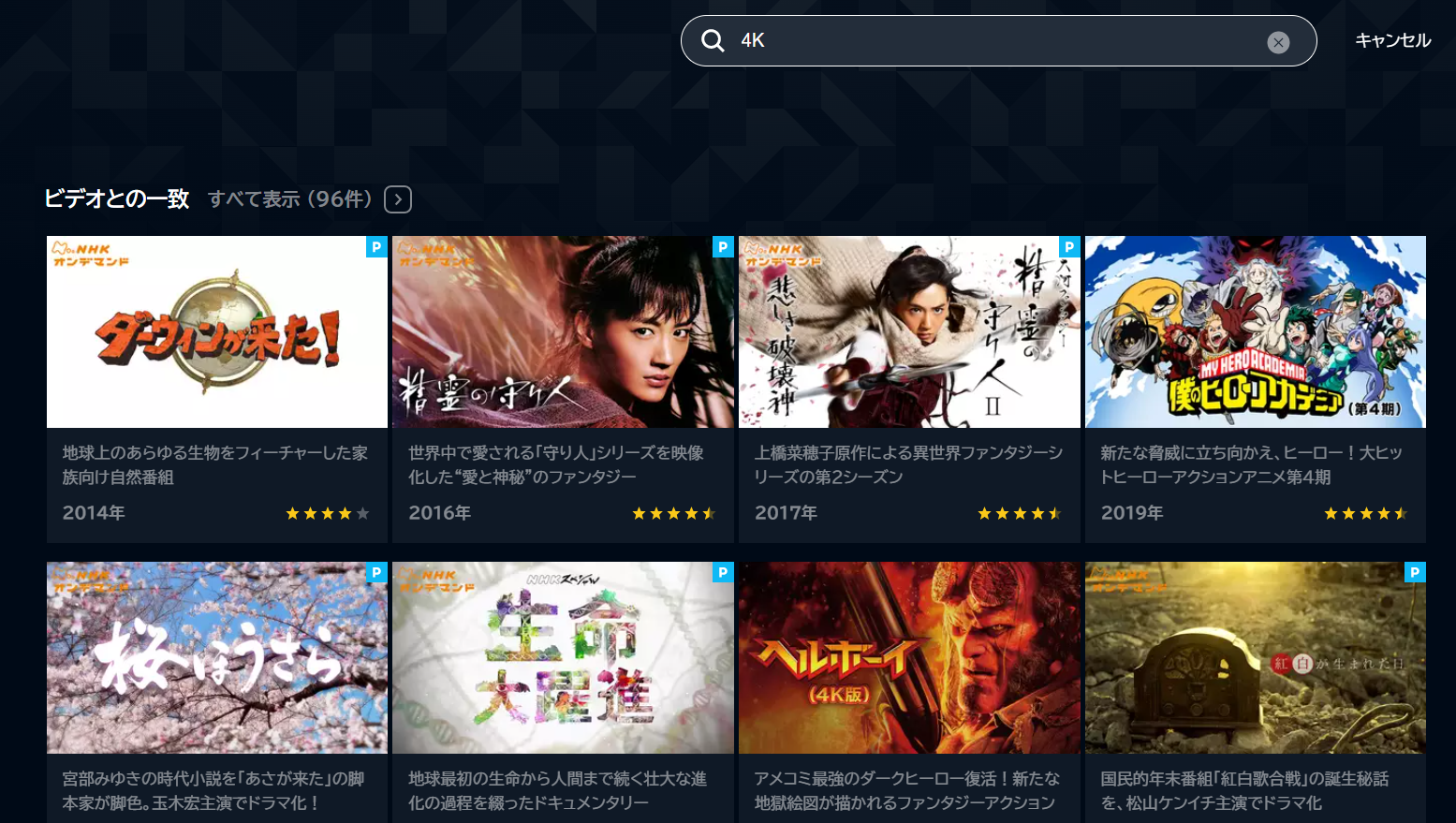
4つ目は、「検索窓」を利用するシンプルな方法です。トップページの「検索窓」に「4K」と入力して検索するだけです。
ただ、そうすると「4K」という言葉を含んだ作品がすべて表示されますので、どれもが4K対応作品というわけではありませんのでご注意ください。
![]()
無料トライアル実施中!<U-NEXT>![]()
【まとめ:Fire TV Stick 4K MaxならU-NEXTの4Kが簡単に視聴】
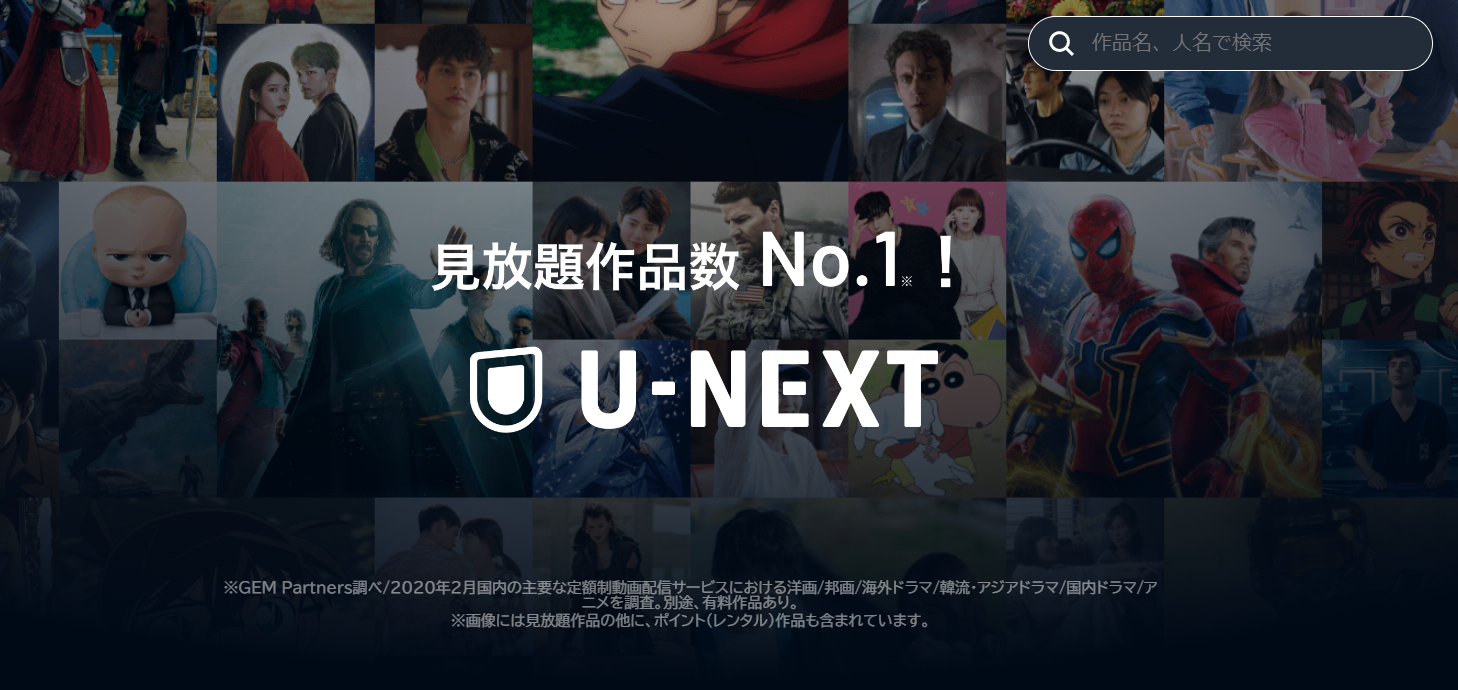
【U-NEXT![]() 】が優れているのは、他を圧倒する配信作品数の多さ。この記事作成時点で、22万本の見放題作品数を誇り25カ月連続「見放題作品数No.1」をキープしています。
】が優れているのは、他を圧倒する配信作品数の多さ。この記事作成時点で、22万本の見放題作品数を誇り25カ月連続「見放題作品数No.1」をキープしています。
また、劇場公開後間もない映画でもDVDレンタルが始まる前に配信されることもあり、配信開始の時期の早さもピカイチです。
![]()
また、「Fire Stick 4K Max」は使い勝手もよく、コスパも最高。セールを利用すれば、3,000円台で手に入れることもできます。
4K作品が見られるだけでなく、【U-NEXT![]() 】を含め、たいていの動画配信サービスに対応していますので、将来的に他の動画配信に切り替えた際も引き続き利用できます。
】を含め、たいていの動画配信サービスに対応していますので、将来的に他の動画配信に切り替えた際も引き続き利用できます。
もし、お持ちのテレビが、あらかじめ動画配信サービスを見られる機能が搭載されている機種でないのでしたらお一つ揃えておくことをお勧めします。
【関連記事】
- 「U-NEXTをテレビで見る簡単な方法!シャープ・アクオス編」
- 「U-NEXTをテレビで見る簡単な方法【ソニー ブラビア編】」
- 「U-NEXTに対応したテレビ【TOSHIBA REGZAレグザ】」
- 「U-NEXTをテレビで見る方法 Panasonic VIERAビエラ・DIGAディーガ編」
- 「U-NEXTをテレビで見る簡単な方法【船井(FUNAI)テレビ編】」
- 「U-NEXTをテレビで見る方法【LGテレビ編】」
- 「U-NEXTをテレビで見る方法【ハイセンスHisence編】」
- 「U-NEXTのライブ配信をテレビで見る方法」



